CentOS 6.6下Xen虚拟化实战
来源:互联网 发布:js select 触发事件 编辑:程序博客网 时间:2024/05/20 07:59
因为从RHEL6版本开始,RedHat就不在原生支持Xen,改为投奔KVM的怀抱。尽管KVM号称支援HVM技术的全虚拟化,但KVM毕竟起步晚,远不如Xen技术成熟,运行多个实例时经常发生系统崩溃的现象,当然也不排斥未来KVM会更加高效的可能。所以安装Xen的方法只有两种,一种是自己下载源代码自行编译,但这种方法太耗费精力,所以忽略,另一中就是使用第三方软件源进行安装。互联网有大量的第三方源以及开源组织提供编译好的源码,其中Xen made Easy开源项目为我们提供了Xen4在RHEL6/CentOS6的安装,本文采用Xen Made Easy项目网站提供的第三方安装源,方便快捷。
1. 环境
硬件:HP DL360 G6(E5520,16G,2*146GB)
系统版本:CentOS-6.6-x86_64-minimal.iso
2. 系统初始化
wget http://blog.linuxeye.com/lnmp-full.tar.gztar xzf lnmp-full.tar.gzcd lnmp./install.sh #所有都选择nochkconfig iptables off #关闭iptables
3. 安装bridge-utils
yum -y install bridge-utils
4. 安装crc.id.au安装源
yum -y install http://au1.mirror.crc.id.au/repo/el6/x86_64/kernel-xen-release-6-7.noarch.rpm
5. 安装xen虚拟化
yum -y install xenls -l /boot/xen.gzlrwxrwxrwx 1 root root 12 Dec 1 18:42 /boot/xen.gz -> xen-4.2.5.gz
6. 安装xen内核
yum -y install kernel-xen
注意:kernel-xen安装依赖kernel-xen-firmware,由于这两个包比较大,建议下载到本地用 yum -y localinstall kernel-xen* 完成安装
cat /boot/grub/grub.conf #如下图,下次是以xen内核启动
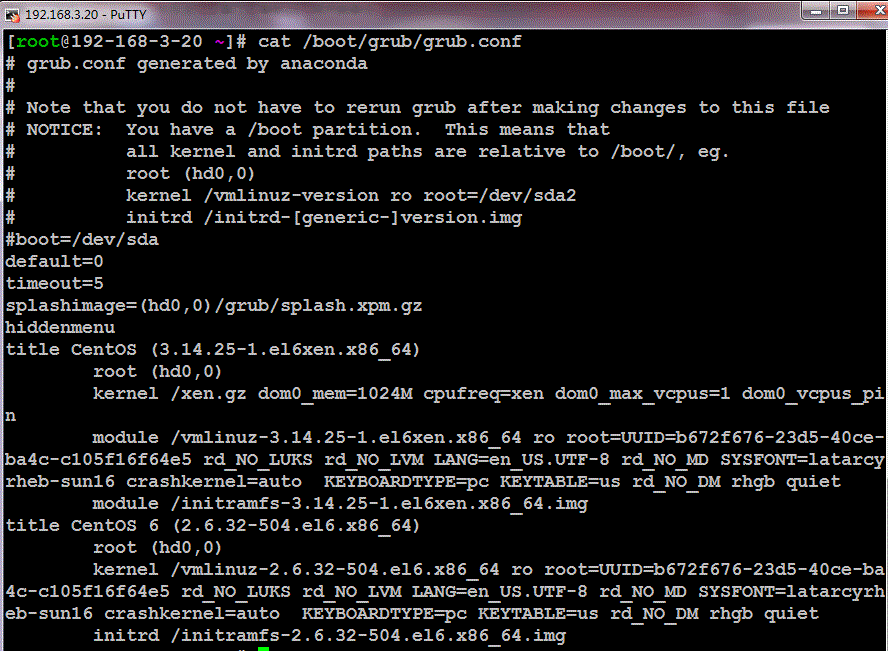
chkconfig xend on #重启系统后发现xend服务器没有配置开机自启动
7. 配置网卡为桥接模式
新建文件/etc/sysconfig/network-scripts/ifcfg-xenbr0,保持内容如下:
DEVICE=xenbr0TYPE=BridgeONBOOT=yesDELAY=0NM_CONTROLLED=noBOOTPROTO=staticIPADDR=192.168.3.20NETMASK=255.255.255.0GATEWAY=192.168.3.1
修改/etc/sysconfig/network-scripts/ifcfg-eth0,保持内容如下:
DEVICE=eth0HWADDR=F4:CE:46:85:64:34TYPE=EthernetUUID=c27373b9-a698-4ac8-9afe-a4dee87f5704ONBOOT=yesBRIDGE=xenbr0NM_CONTROLLED=no
service network restart #重启网络
8. 重启服务器
重新启动系统并进入Xen内核的Linux,测试如下图:
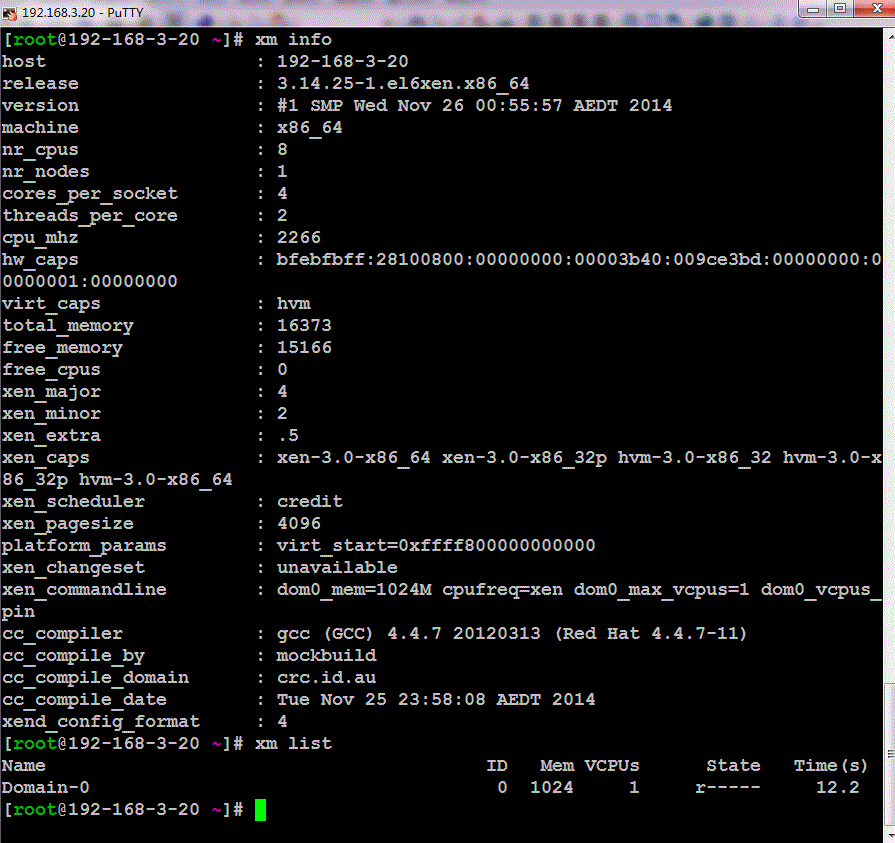
9. 安装虚拟化管理工具集
yum -y install libvirt
libvirt提供一种虚拟机监控程序不可知的API来安全管理运行于主机上的来宾操作系统。libvirt本身不是一种工具,它是一种可以建立工具来管理来宾操作系统的API。libvirt本身构建于一种抽象的概念之上。它为受支持的虚拟机监控程序实现的常用功能提供通用的API。libvirt起初是专门为Xen设计的一种管理API,后来被扩展为可支持多个虚拟机监控程序。
service libvirtd startyum -y install python-virtinst
yum -y install qemu-kvm
yum -y install virt-manager virt-viewer
包含一个使用libvirt在虚拟机内部启动安装操作系统版本的Python模块(如命令:virt-install、virt-clone)
10. 配置操作系统安装源
在192.168.3.10:81 挂载CentOS-6.6-x86_64-minimal.iso,并将里面文件拷贝到apache网站根目录下centos6.6,使在192.168.3.20上能通过http://192.168.3.10:81/centos6.6 访问到安装镜像
注意:镜像文件.treeinfo缺少一行,导致安装系统时找不到kernel,保持中间段如下:
[images-xen]kernel = images/pxeboot/vmlinuzinitrd = images/pxeboot/initrd.img
11. 字符界面安装CentOS
mkdir -p /data/xenvirt-install -n vm21 -r 2048 --vcpus=2 --nographic --disk path=/data/xen/vm21.img,size=20 \-l http://192.168.3.10:81/centos6.6/ --bridge=xenbr0,model=virtio
virt-install命令参数:
-n --name= 客户端虚拟机名称-r --ram= 客户端虚拟机分配的内存-u --uuid= 客户端UUID--vcpus=2 客户端的vcpu个数-v --hvm 全虚拟化-p --paravirt 半虚拟化-l --location=localdir 安装源--vnc 使用vnc-c --cdrom= 光驱 安装途径-s --file-size= 使用磁盘映像的大小 单位为GB-f --file= 作为磁盘映像使用的文件--disk= 使用不同选项作为磁盘使用安装介质
12. 克隆镜像
virt-clone -o vm21 -n vm22 -f /data/xen/vm22.img
关于版权
《Linux运维笔记》的博文均基于创作共享的知识共享署名-非商业性使用-相同方式共享 4.0 国际许可协议发布。转载本站博文时请务必以超链接形式标明源文出处,否则谢绝一切转载!
转载请保留固定链接: https://blog.linuxeye.com/404.html
- CentOS 6.6下Xen虚拟化实战
- Xen虚拟化实战之安装虚拟机(CentOS 6.8)
- 在CentOS下搭建Xen虚拟化环境并安装CentOS的虚拟机
- VM安装CenOS5.6,CentOS安装xen,并用xen半虚拟化安装CentOS,(FTP方式)
- linux系统下使用Xen安装半虚拟化xen客户机(paravirtualized Xen guest)
- xen虚拟化实战系列(八)之xen虚拟机开机自启动配置
- xen虚拟化实战系列(十二)之xen虚拟机高可用之在线迁移
- Xen虚拟化
- XEN 虚拟化
- 读书笔记---xen虚拟化
- Xen虚拟化--介绍
- Xen虚拟化技术
- 虚拟化系列之一--Centos6.7下XEN安装
- Xen I/O虚拟化原理——Xen下总线、设备和驱动
- Centos下安装xen虚拟机
- Centos 5 下 Xen使用
- XEN虚拟化技术概论
- Xen和虚拟化常用命令
- iOS集合 学习笔记
- Java实现增加天数得到新的日期
- centos 服务器网卡defroute配置
- poi操作word文档,以07版本为参考,将word文档中图片替换为文本(替换文本也一样),读图片可选文字内容
- iOS7时iPAD旋转的键盘需要特殊处理
- CentOS 6.6下Xen虚拟化实战
- Android 键盘显示/隐藏监听事件
- 微信企业号
- 第一章 程序入门设计
- Speculative Execution in Hadoop
- Oracle PL/SQL性能DBMS_PROFILE
- Spring常用注解汇总
- c++中dll介绍(详细)
- 2015 CCPC G题 【DFS 暴力】


